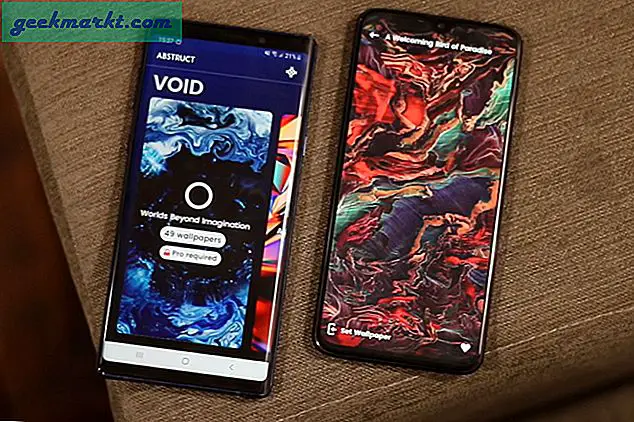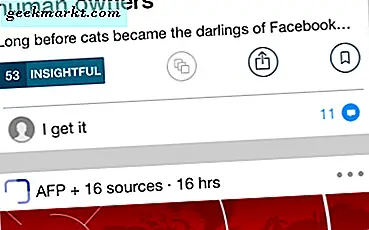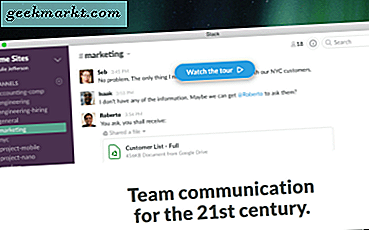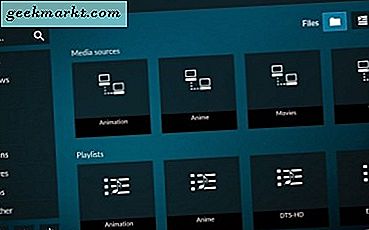Google Chrome adalah peramban yang cukup tangguh yang melakukan banyak hal dengan baik. Ini adalah browser go-to bagi banyak dari kita. Lebih aman daripada Internet Explorer dan lebih ramping daripada Firefox, ada banyak hal yang disukai dari browser ini. Itu bukan untuk mengatakan itu benar-benar tanpa masalah.
Salah satu masalah tersebut adalah kesalahan terus-menerus, 'DNS_PROBE_FINISHED_NXDOMAIN'. Seperti namanya, itu adalah kesalahan DNS. DNS adalah singkatan dari Domain Name Service dan merupakan teknologi yang menerjemahkan alamat IP dari server ke dalam URL yang kita masukkan ke browser.
Kesalahan bermanifestasi sebagai layar abu-abu kosong dengan 'Halaman web ini tidak tersedia' dan 'DNS_PROBE_FINISHED_NXDOMAIN' di bawahnya. Penyebabnya bisa jadi browser atau komputer Anda tetapi kita bisa memperbaiki keduanya.

Perbaiki kesalahan 'DNS_PROBE_FINISHED_NXDOMAIN' di Google Chrome
Pertama, mari kita mulai dengan hal-hal yang mudah. Pertama, coba reboot komputer Anda dan ulangi kembali. Ini akan sering menyembuhkan masalah tanpa ada tindakan lebih lanjut dari Anda. Jika tidak, coba reboot modem atau router Anda dan ulangi.
Jika tak satu pun dari langkah-langkah itu berfungsi, kami akan memulai kembali layanan DNS di Windows dan kemudian melanjutkan untuk mengatur ulang winsock.
- Ketik 'services.msc' ke dalam kotak Search Windows (Cortana).
- Klik kanan layanan 'DNS Client' dan tekan Restart.
- Izinkan layanan memulai ulang dan melanjutkan kembali dan menguji ulang.
Jika tidak berhasil, coba atur ulang katalog winsock yang merupakan bagian integral dari jaringan Windows.
- Buka prompt perintah sebagai administrator.
- Ketik 'netsh winsock reset catalog' dan tekan Enter.
- Nyalakan ulang komputer Anda dan uji ulang.

Jika Anda masih melihat kesalahan 'DNS_PROBE_FINISHED_NXDOMAIN' di Google Chrome, kami perlu bermain dengan kartu jaringan Anda sedikit.
- Buka prompt perintah sebagai administrator.
- Ketik 'ipconfig / flushdns' dan tekan Enter.
- Arahkan ke Pengaturan dan Jaringan & Internet
- Pilih Ubah opsi adaptor.
- Pilih Internet Protocol Versi 4 di jendela baru.
- Ubah 'Dapatkan alamat server DNS secara otomatis' ke 'Gunakan alamat server DNS berikut'.
- Ketik keduanya 8.8.4.4. dan 8.8.8.8 ke dalam kotak server.
- Klik oke lalu Tutup.
- Uji pengaturan baru Anda dengan menutup browser Anda, membukanya lagi dan menjelajahi beberapa situs web.
Ini menggeser server DNS Anda dari default yang disediakan oleh ISP Anda ke server DNS Google sendiri. Tidak hanya harus memperbaiki 'DNS_PROBE_FINISHED_NXDOMAIN' kesalahan tetapi mereka sering lebih cepat daripada yang paling menggunakan ISP. Plus, server DNS Google sendiri lebih terlindungi dan lebih kuat daripada kebanyakan ISP sehingga lebih sesuai untuk tujuan.